Cara Membuka Fail Jar Pada Windows

- 2010
- 290
- Clarence Tromp
Kadang -kadang, anda dapati aplikasi atau permainan yang diedarkan sebagai .fail balang dan bukannya biasa .fail exe. Anda tidak boleh hanya klik dua kali pada fail balang untuk menjalankan aplikasinya. Bagaimana, adakah anda membuka fail balang?
Java dulu menjadi bahasa pengekodan yang popular untuk membuat permainan dan aplikasi freeware. Walaupun sekarang, banyak aplikasi freeware diedarkan sebagai .fail balang, tingkap yang tidak menyokong secara asli. Artikel ini akan membimbing anda melalui cara untuk membuka fail balang di komputer anda.
Isi kandungan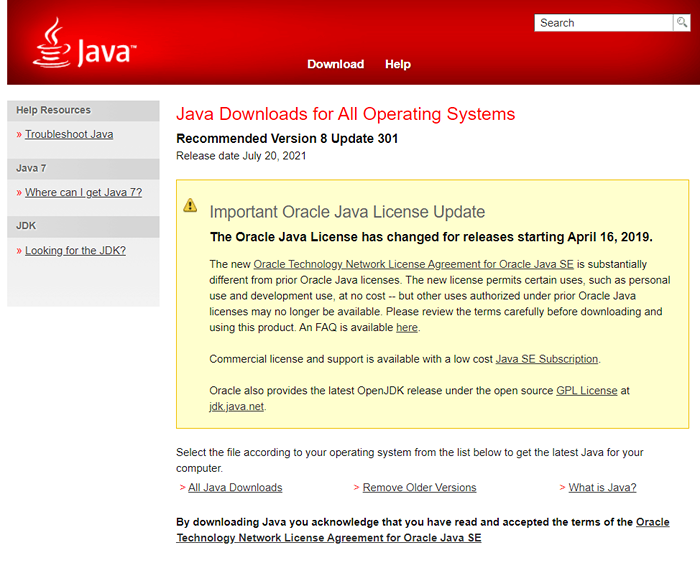
- Tatal ke bawah untuk mencari pakej pemasangan yang tepat untuk sistem operasi anda. Terdapat pemasang dalam talian dan luar talian. Persediaan dalam talian hanya akan memuat turun fail yang diperlukan semasa pemasangan sementara versi luar talian memuat turun semua fail yang diperlukan terlebih dahulu dan kemudian akan memulakan pemasangan.
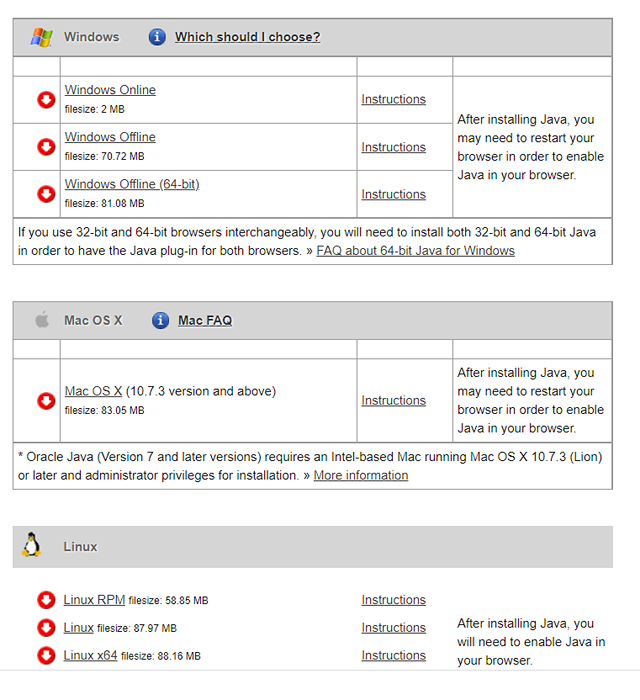
- Jalankan fail yang dimuat turun untuk memulakan pemasangan JRE di komputer anda. Terima perjanjian lesen untuk mendapatkan persediaan yang sedang dijalankan. Biasanya, pemasang secara automatik akan mengeluarkan versi JRE yang lebih lama, walaupun anda boleh melakukannya secara manual jika diperlukan.
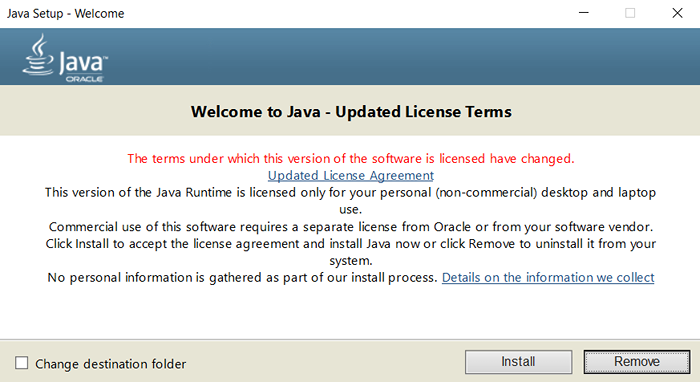
- Pemasangan yang lengkap membolehkan anda menjalankan aplikasi Java di PC anda, termasuk fail balang.
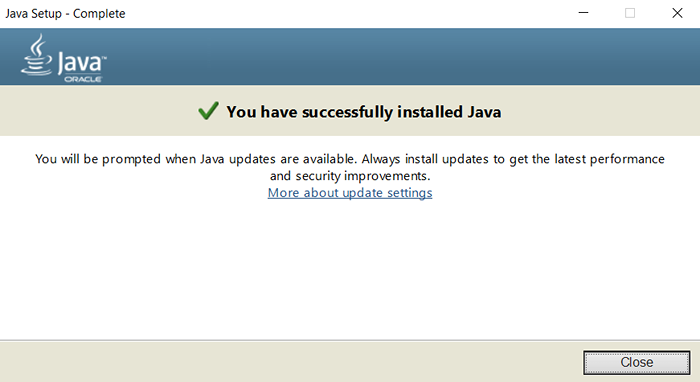
Perhatikan bahawa ini hanya membolehkan komputer anda membuka fail balang menggunakan kaedah yang disebutkan di bawah, tetapi ia tidak mengaitkannya .lanjutan jar, yang bermaksud bahawa jika anda cuba mengklik dua kali fail balang, Windows masih tidak akan tahu apa yang perlu dilakukan dengan fail tersebut.
Periksa bahagian berikut untuk mengetahui cara membuka fail balang sebaik jre telah dipasang.
Dibuka dari command prompt
Untuk menjadi jelas, ini bukan kaedah yang berbeza sama sekali. Anda masih perlu memasang Java di komputer anda untuk membuka fail balang dari command prompt, sehingga langkah itu datang terlebih dahulu.
Sebaik sahaja anda telah memasang Java di komputer anda menggunakan proses di bahagian terakhir, anda boleh menggunakan arahan arahan untuk membuka fail balang.
- Buka arahan arahan sebagai pentadbir. Jenis cmd di bar carian untuk mencari aplikasi.
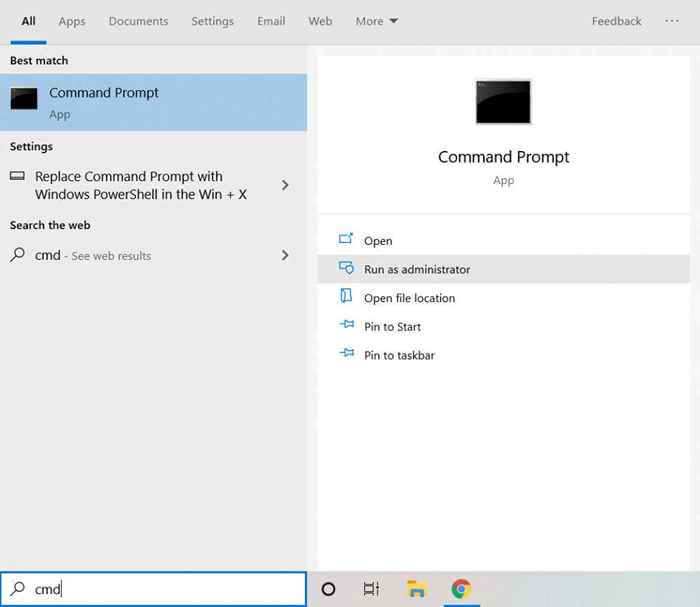
- Masukkan arahan Java -Jar C: Pathtofile.balang , di mana "pathtofile" adalah jalan fail yang dipersoalkan. Anda boleh menyalin fail ke c drive itu sendiri untuk memudahkannya, membolehkan anda memasukkan nama fail.
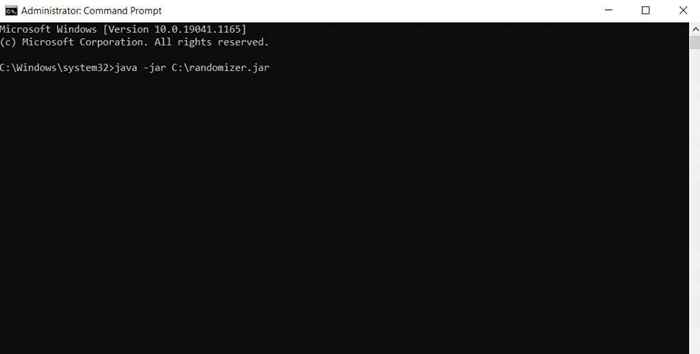
- Setelah pelaksanaan arahan, Windows akan menggunakan JRE untuk mentafsirkan fail balang. Anda kini harus melihat aplikasi Java berjalan.
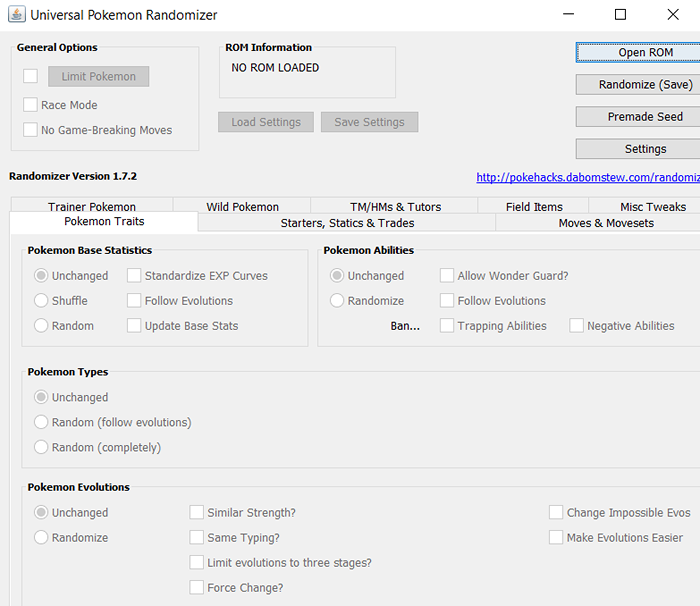
Kecuali aplikasi yang anda mahukan diedarkan sebagai fail Java yang boleh dilaksanakan, anda perlu melaksanakan semua langkah ini setiap kali anda menjalankan fail balang.
Ekstrak sebagai arkib
Fail balang diarkibkan data dengan nama mewah. Pasti mereka dimaksudkan untuk aplikasi Java, tetapi a .Fail balang hanya memampatkan dan mengarkibkannya ke dalam satu pakej tunggal, dengan itu membiarkan anda mengekstrak fail balang menggunakan mana-mana alat pengekstrakan fail terkemuka seperti Winrar atau 7-ZIP. Ini akan membolehkan anda melihat kandungan pakej, walaupun anda masih memerlukan JRE jika anda ingin menjalankan aplikasi itu sendiri.
- Muat turun pemasang 7-zip untuk mengekstrak .fail balang.
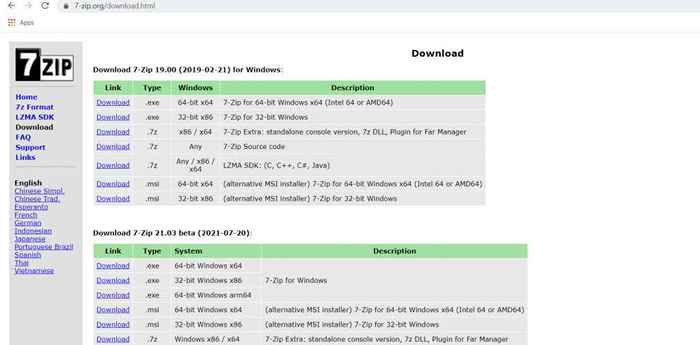
- Jalankan yang dimuat turun .fail exe untuk memasang 7-zip di komputer anda.
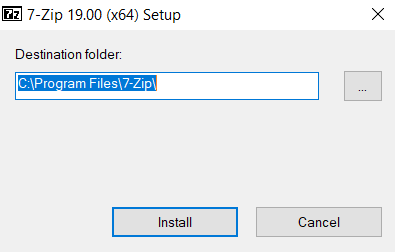
- Navigasi ke direktori yang mengandungi fail balang yang anda ingin ekstrak.
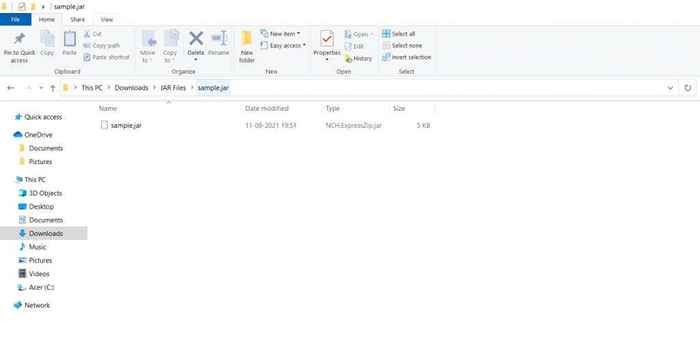
- Klik kanan pada fail, pilih 7-zip, dan kemudian pilih Ekstrak semua.
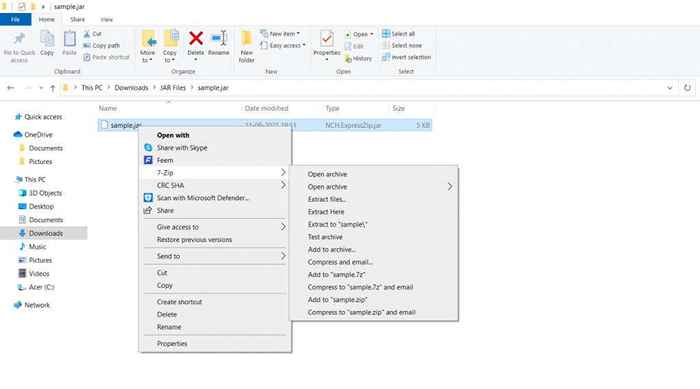
- Fail balang akan diekstrak ke dalam direktori.
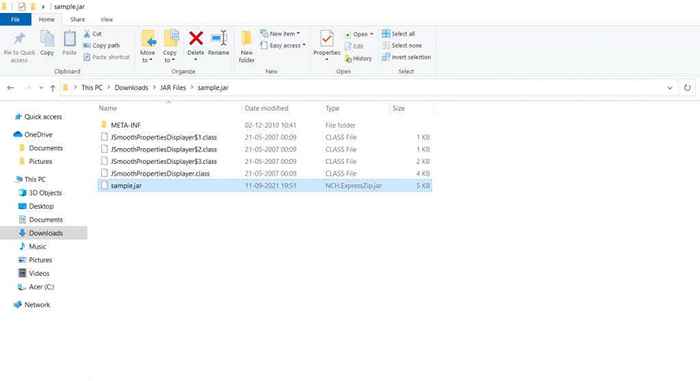
Apakah kaedah terbaik untuk membuka fail balang pada Windows 10?
Fail balang biasanya aplikasi Java dibungkus ke dalam satu fail. Untuk menjalankannya, anda perlu memasang persekitaran Java Runtime di PC anda. Memandangkan JRE percuma untuk dimuat turun, ini adalah cara paling mudah untuk mendapatkan .fail balang yang berfungsi di komputer Windows anda.
Sebaliknya, jika anda hanya ingin melihat kandungan arkib balang tetapi sebenarnya tidak menjalankannya, anda boleh menggunakan alat pengekstrakan fail. Aplikasi seperti 7-zip atau Winrar dengan mudah boleh mengeluarkan kandungan a .fail balang.
- « Berapa banyak ruang yang diambil oleh Windows 11?
- Betulkan Roblox tidak berfungsi atau menyambung »

